Difuzarea automată a mesajelor între site-uri, bloguri și rețele sociale poate fi efectuată utilizând un sistem separat software, cu toate acestea, cel mai adesea această funcție este implementată direct pe serverele site-ului. Postare automată în Telegram se realizează folosind conturi robotizate (boți), care sunt concepute pentru a simplifica interacțiunea utilizatorului cu mesagerul, transmițând instantaneu comenzi către server pentru a efectua o anumită operațiune.
 Postarea automată în Telegram se realizează folosind conturi robotizate
Postarea automată în Telegram se realizează folosind conturi robotizate De ce aveți nevoie de publicarea automată a înregistrărilor din alte resurse
Condu singur o anumită paginăîntr-o rețea de socializare impune proprietarului ei unele obligații. Pentru ca numărul de abonați să crească constant, sau măcar să rămână la același nivel, este necesară actualizarea constantă a conținutului, oferind informații care ar putea interesa vizitatorii. Munca unui manager de conținut este destul de laborioasă și, dacă trebuie să mențineți nu una, ci mai multe pagini din diferite rețele sociale, complexitatea sarcinii crește de multe ori.
Funcția de postare automată din Telegram vă permite să conectați canale și grupuri cu surse externe. Adică, atunci când informațiile sunt actualizate, de exemplu, pe Twitter sau VKontakte, acestea vor apărea imediat pe Telegram. Pentru ce este?
 Publicarea înregistrărilor din alte resurse are loc automat
Publicarea înregistrărilor din alte resurse are loc automat În primul rând, utilizarea publicării automate contribuie la mai mult promovare rapida comunitate, deoarece feedul său va fi actualizat constant cu conținut nou. În al doilea rând, în acest caz, se petrece un ordin de mărime mai puțin timp pentru postare, în plus, o postare poate ajunge la un public mai mare.
Postare automată pe Telegram de pe Twitter, RSS, VK, YouTube
Să trecem direct la una dintre metodele de implementare a postării automate în acest mesager... Pentru a face acest lucru, vom folosi „serviciile” chatbot-ului @Manybot. Instrucțiunile pentru configurarea difuzării automate folosind acest robot sunt următoarele:
 Implementarea postarii automate in messenger din alte retele sociale
Implementarea postarii automate in messenger din alte retele sociale - Găsiți botul @Manybot în căutare, faceți clic pe numele său și începeți un dialog cu acesta.
- Pentru a implementa funcția de difuzare automată a înregistrărilor, utilizatorului i se va cere să-și creeze propriul bot. Pentru a face acest lucru, introduceți comanda / addbot sau selectați elementul „Adăugați bot nou” din meniul situat în partea de jos a ecranului.
- În caseta de dialog vor apărea instrucțiuni pentru crearea unui bot, conform cărora trebuie să efectuați următoarele acțiuni:
- începe un dialog cu botul @BotFather;
- introduceți comanda / newbot;
- veniți cu un nume (în orice limbă) și un link (în engleză), care trebuie să aibă neapărat terminația „bot”, de exemplu @autoposting_bot (vom folosi acest nume în viitor ca exemplu);
- obțineți un token (cheie) de la @BotFather API și copiați-l;
- reveniți la dialogul cu @Manybot și inserați cheia în câmpul de introducere a mesajului.
- După ce ați introdus cheia corectă, va apărea un mesaj care spune că tokenul dvs. a fost acceptat și botul a fost creat și configurat. Se lucrează în continuare cu botul nou creat.
- Creați un dialog cu @autoposting_bot făcând clic pe numele acestuia.
- Trimiteți comanda / autoposting către bot.
- Se deschide un meniu în care puteți selecta sursa de difuzare. Sunt disponibile următoarele servicii: Twitter, YouTube, VK, RSS.
- După ce ați ales un serviciu, vi se solicită să furnizați un link către propriul contîn el.
- Facem @autoposting_bot administratorul canalului sau grupului pentru care este creată autotraducere.
După finalizarea tuturor punctelor acestei instrucțiuni, botul va actualiza automat conținutul unui anumit canal/grup folosind înregistrări noi din sursele specificate.
O metodă simplă de implementare a postării automate din paginile și grupurile VKontakte
Există un alt robot care vă permite să automatizați postarea. Numele lui este @aPosterBot. În ciuda faptului că este adaptat exclusiv pentru difuzarea de la VKontakte, acest lucru este suficient pentru mulți utilizatori vorbitori de limbă rusă ai mesageriei. În plus, configurarea durează nu mai mult de 5 minute. Pentru asta ai nevoie de:
- Găsiți @aPosterBot în căutare, faceți clic pe numele lui și începeți un dialog cu el.
- Pentru a configura postarea automată, utilizatorului i se va solicita să urmeze linkul și să urmeze instrucțiunile.
- Când dați clic pe link, în browser se va deschide o pagină în care va fi indicat codul, de exemplu / startL5D69NPu0KJaqybR, pe care doriți să îl copiați.
- Trebuie să te întorci la messenger și să trimiți un mesaj cu codul către @aPosterBot.
- Dacă codul este introdus corect, utilizatorul va primi o notificare despre autorizarea cu succes și i se va solicita să revină la pagina browserului.
- La revenirea la browser, va apărea o casetă de dialog în care trebuie să:
- specificați numele grupului VKontakte și al canalului Telegram în câmpurile corespunzătoare;
- faceți clic pe butonul „Salvare”.
- Ultimul pas este să adăugați @aPosterBot la administratorii canalului (în caz contrar, robotul nu va putea trimite postări acolo).
 Implementarea acestei funcții din rețeaua socială VKontakte
Implementarea acestei funcții din rețeaua socială VKontakte Pentru ca postarea automată să funcționeze, grupul/pagina VK trebuie să fie deschisă tuturor utilizatorilor de internet. Robotul @aPosterBot monitorizează conținutul grupului VKontakte la fiecare 10 minute și, când apar postări noi, le trimite imediat la Telegram.
Metodele de configurare a difuzării automate, menționate mai sus, sunt unele dintre cele mai simple și sunt disponibile oricărui utilizator Telegram. Principalul lucru este că vă permit să implementați această funcție suficient de rapid și fără o singură linie de cod, deci nu sunt necesare cunoștințe de programare.
Am scris recent despre. Astăzi vom arunca o privire mai atentă asupra modului de a face intrări amânate în Telegram și a modului de urmărire a statisticilor canalului.
Botul universal ControllerBot ne va ajuta în acest sens. Cu acesta, nu numai că puteți vizualiza rapoarte și programa postări, ci și să formatați și să adăugați butoane inline la mesaje.
Mai jos este instrucțiuni pas cu pas cum să conectați un canal la un bot și să utilizați funcțiile acestuia.
Conexiuni la canal la ControllerBot
Căutați @ControllerBot și selectați un bot.
Faceți clic pe „Start” și apoi alegeți limba care vi se potrivește.

A adauga canal nou introduceți comanda / addchannel. Pentru a utiliza ControllerBot și a conecta canalul, trebuie mai întâi să vă creați propriul bot. Pentru a face acest lucru, faceți clic pe „Conectați bot nou”

Pentru a crea un bot nou, trebuie să folosim un alt bot numit @FatherBot. Găsiți-l în căutare, faceți clic pe „Start” și trimiteți comanda / newbot.

Introduceți numele botului și apoi numele de utilizator al botului (numele de utilizator trebuie să se termine întotdeauna cu cuvântul bot).

Botul dvs. este acum creat. Redirecționați mesajul primit sau doar simbolul botului către ControllerBot.

Apoi, adăugați botul creat la administratorii canalului dvs. Pentru a face acest lucru, accesați setările canalului, selectați „Administratori”, apoi faceți clic pe „Adăugați administrator”. În căutare, introduceți numele de utilizator al botului și faceți-l administrator.

Apoi accesați ControllerBot și trimiteți-i numele de utilizator al canalului sau orice mesaj de pe canal. După aceea, ar trebui să vină un răspuns că canalul a fost conectat cu succes. Tot ce rămâne este să introduceți numele orașului dvs. pentru a seta fusul orar setare corectă postare amânată.

Acum puteți urmări statisticile canalului și puteți seta postări amânate.
Cum să urmăriți statisticile canalului Telegram
Pentru a vizualiza statisticile, deschideți meniul ControllerBot și selectați „Statistici”.


Cum să configurați postarea întârziată
Pentru a configura postarea amânată în Telegram, în meniul ControllerBot, selectați „Creare postare”. După aceea, veți fi transferat la botul pe care l-ați creat. Apoi faceți clic pe „Start” și scrieți mesajul pe care doriți să îl publicați. Apoi, în meniul bot, faceți clic pe „Următorul” și selectați „Amânare”.
![]()
Dacă doriți să amânați postarea pentru astăzi, atunci trebuie doar să introduceți ora la care doriți să o publicați. De exemplu, dacă doriți să postați la 12:31, puteți introduce pur și simplu „12 31” separat de un spațiu, punct sau două puncte. Dacă totul este făcut corect, veți primi ca răspuns un mesaj cu data specificată.


Ieri (25.01.2017), spre marele meu regret, botul a fost actualizat. Interfața și funcționarea robotului s-au schimbat. Acum, pentru a publica postări, trebuie să vă creați propriul bot. Jetonul din care trebuie furnizat dezvoltatorilor. Ceea ce clar nu ne ușurează viața. Și securitatea canalului tău este pusă la îndoială.
Interfața botului a suferit, de asemenea, modificări și nu este la fel de ușor de utilizat ca înainte. În loc de nasturi mari, plăcuti, există și alții mici, discreti. Scuze, dar mai departe acest moment Nu am găsit niciun analog al acestui bot.
Dacă utilizați un alt bot pentru postări amânate, anunțați-mă și după ce îl testez, voi scrie un ghid și o prezentare generală. Cu toate acestea, vreau ca interacțiunea dvs. cu Telegram să fie sigură și convenabilă.
Pentru cei care sunt până la genunchi în mare și care nu sunt opriți de dificultăți - această instrucțiune a fost scrisă.
I. Etapa pregătitoare.
După cum am spus mai sus, de la versiunea 2.0 regulile s-au schimbat. Mai întâi trebuie să-ți creezi botul. Rețineți, botul pe care îl creați va fi folosit doar pentru a crea și a posta postări. Încărcați-l cu alții caracteristici utile nu se poate. Merge:
1) accesați botul @BotFather găsindu-l în bara de căutare din colțul din stânga sus

apăsați START și trimiteți comanda / newbot;
2) veniți cu și introduceți numele botului și apoi numele de utilizator al botului;
3) Botul a fost creat.
Odată creat, trimiteți jetonul către Controller Bot. Jetonul este evidențiat în imaginea de mai jos, este un șir lung de litere și cifre. Copiați-l și inserați-l în „Controller”.

4) adăugați botul nou creat la administratorii canalului în care veți folosi „Controller Bot”. Pentru asta:
A. Accesați „Informații” canalului dvs. și faceți clic pe elementul „administratori” (pentru aceasta trebuie să aveți drepturi de administrator).

b. În fereastra care apare, selectați „Adăugați administrator”

v. În fereastra nou apărută, în câmpul „căutare”, tastați linkul către bot, în cazul meu este @shkolamishleniaBot

d. Evidențiați numele făcând clic pe el și faceți clic pe „Ok” pe mesaj pentru a adăuga un bot la administratori.

Pe aceasta etapa pregătitoare efectuat.
II. Lucrul cu un bot.
Așa că am ajuns în sfârșit la meniul robotului. Dacă limba implicită din botul dvs. nu este rusă, faceți clic pe elementul „Setări”, apoi pe elementul „limbă” și selectați „rusă”. Veți fi transferat automat în meniul principal.

Înainte de a crea postări, trebuie să adăugați canale în care veți posta aceste postări. Pentru a face acest lucru, vom folosi elementul „Canale”. Clic.
Selectăm elementul „Adaugă canal” și selectăm botul tău prin care vom lucra cu „Controller”.

Apoi trimitem „numele de utilizator” al canalului tău (de exemplu - „@shkolamishlenia”).

Și intrăm în oraș pentru a indica fusul orar.

Veți fi transferat în meniul post-creare.
Să trecem la crearea și publicarea postărilor amânate. În primul rând, faceți clic pe elementul - „Creați postare”.

Veți vedea o listă de canale în care puteți posta conținut. Alegeți-l pe cel dorit și mergeți la următorul meniu.
Introduceți conținut în câmpul marcat în imaginea de mai jos. Poate fi o imagine, fișier, text, linkuri, trimiteți și faceți clic pe „Următorul”.

cheie ... În timpul inserării, puteți crea un link către canalul dvs. prin buton, pentru aceasta:
 Faceți clic pe butonul „Adăugați tastatură”.
Faceți clic pe butonul „Adăugați tastatură”.  Scrieți o comandă, arată așa - prima parte este ceea ce va fi vizibil pe buton, a doua, după „-” este linkul către care se va face tranziția atunci când faceți clic pe buton și îl trimiteți făcând clic pe plicul albastru. Exemplu: Accesați canalul - https://telegram.me/bestrus
Scrieți o comandă, arată așa - prima parte este ceea ce va fi vizibil pe buton, a doua, după „-” este linkul către care se va face tranziția atunci când faceți clic pe buton și îl trimiteți făcând clic pe plicul albastru. Exemplu: Accesați canalul - https://telegram.me/bestrus  Faceți clic pe „Finish” și butonul este gata.
Faceți clic pe „Finish” și butonul este gata.  Așa va arăta postarea cu un buton de link.
Așa va arăta postarea cu un buton de link. După ce adăugați conținut și faceți clic pe „Următorul”, trebuie să decideți dacă doriți să trimiteți postarea pe canal acum sau dacă doriți să amânați trimiterea.

Pentru a crea o publicație amânată, faceți clic pe - „Amânați” și selectați ora postării. Există comenzi rapide de la tastatură- „Azi”, „Mâine”, „Pomâine”. Pentru a programa o postare pentru o altă dată, tastați printr-un spațiu - „ore minute zi lună”, adică mesajul dvs. ar trebui să arate astfel - „10 20 27 01”, ceea ce înseamnă - mesajul este amânat pentru 27 ianuarie și acesta va fi lansat la 10-20.

După setarea orei, veți vedea un mesaj despre crearea postării.

Procesul de creare este finalizat.
Puteți vizualiza coada de postări amânate în meniul „Gestionare postări”.

Accesați management și selectați un canal.


Și veți vedea o listă cu toate postările care așteaptă să fie postate.

Alegând oricare dintre ele, îi puteți „Vizualiza” conținutul sau îl puteți „Șterge”.

Asta e tot, acum știi cum să faci postări în așteptare și să le gestionezi. Abonați-vă la canalele mele - " Telegrama ta " și „Școala de gândire” .
Urmează multe lucruri interesante!
P.S. Alte sfaturi.
- Tutorial
Introducere
Vă avertizez imediat: este foarte puțin tehnic în articol. Este practic instrucțiuni pas cu pas pentru cei care nu sunt foarte versați tehnic utilizatorii... Pentru oamenii cunoscători (și cei cărora le este prea lene să citească mult text), voi oferi două link-uri: Telegram Bots API + IFTTT Maker Channel.Acum mai detaliat. Cred că toată lumea a auzit despre Telegram messenger. Probabil, mulți chiar știu despre un API simplu pentru crearea de roboți în acest messenger. În plus, mai recent, T are capacitatea de a crea așa-numitele „canale” care facilitează trimiterea de mesaje instant către aproape orice număr de persoane care se abonează la un canal. În sfârșit, ultimele știri: roboții pot fi acum adăugați ca administratori la canale, adică astfel de trimiteri prin corespondență se pot face acum automat.
Cred că nu este nevoie să explic că acest lucru deschide oportunități destul de largi pentru diverse servicii... De exemplu, am reușit să fac următoarele destul de repede:
- trei canale (@RedditTop, @r_pics, @gone_wild - fii atent, ultimul cu conținut „adult”) care importă din oră postări de top de la Reddit (și cele două subreddite ale sale);
- alt canal face la fel cu postările de la 9GAG;
- și în cele din urmă a pornit botul viclean @JamesBot, care trimite în mod anonim toate mesajele scrise către acesta canal comun(@secret_ru, @secret_en, @secret_es, @secret_ar sau @secret_fa - în funcție de limbă). S-a dovedit chat anonim grad mediu de gunoi.
- postați un mesaj pe un canal,
- trimiteți un mesaj către un chat preselectat (unde este adăugat botul nostru),
- trimiteți un mesaj unui utilizator prespecificat (care și-a adăugat un bot).

Pasul 1. Creați un bot.
În ceea ce privește crearea unui bot, trebuie să contactați cel mai important bot: @BotFather. Vi se vor cere două lucruri: numele care va fi afișat în lista de dialog și nume de utilizator, prin care botul tău poate fi găsit (trebuie să fie unic). Dacă scopul este să publici postări pe canal, nici una, nici alta nu contează cu adevărat (doar tu vei vedea botul tău de administrator).După ce a primit răspunsuri la aceste două întrebări, BotFather ar trebui să îți dea jeton botul tău. Arata cam asa:
123456789: Blablabla...
Mesajul cu simbolul nu trebuie pierdut, iar jetonul în sine nu trebuie dezvăluit nimănui, deoarece simbolul permite oricui să apară ca bot.
![]()
Pasul 2. Creați un canal.
Crearea canalului este un pas opțional. Dacă doriți, puteți trimite mesaje chat-ului sau utilizatorului (cu toate acestea, va trebui mai întâi să aflați id-ul lor - mai multe despre asta mai jos).În clientul nostru Telegram, selectați crearea unui mesaj nou - Canal nou(se pare că totul clienți oficiali susține-l acum). Indicăm numele, descrierea și fotografia după gust. Canalul trebuie să fie public, așa că specificăm tipul Public și setăm acum adresa („nume de utilizator”) pentru canal. Puteți sări peste etapa de invitare a prietenilor.
Când canalul este creat, accesați setările acestuia, deschideți lista de administratori și adăugați botul creat în primul pas (căutând după numele de utilizator).

Pasul 3. Configurarea integrării pe IFTTT.
Plecăm la IFTTT. Ne înregistrăm, dacă nu deja. IFTTT vă permite să creați multe declanșatoare precum „import de unde”, „în ce condiție”, „exportați de unde”. Acestea se numesc „rețete”. Creați o rețetă nouă: creați o rețetă.În primul rând, trebuie să selectați o sursă și o anumită condiție (declanșator), conform cărora rețeta ar trebui să fie declanșată. Aici nu ești limitat de nimic: dacă vrei - urmărește tweet-urile după hashtag, dacă vrei - transferă-ți postările de pe Facebook. Nu voi intra în detalii, totul este destul de simplu.
Ultima parte a rețetei - „acea” - alegeți ce să faceți dacă condiția este declanșată. Aici trebuie să intri în căutare Creator, selectează-l și apoi singurul acțiune disponibilă - Faceți o cerere web... În cele din urmă - cea mai importantă etapă, completarea câmpurilor:
- Url: api.telegram.org/bot
- Metodă: POST
- Tipul de conținut: aplicație / json
- Corp:("chat_id": "@
Vă rugăm să rețineți că în loc de
Clarificare: dacă vrei să trimiți un mesaj nu către canal, ci pe chat, sau persoana anume(pentru dvs., de exemplu), apoi în loc de „@
Grupuri în Aplicația Telegram sunt aranjate destul de democratic, iar participanții la discuții pot invita prieteni, pot schimba numele în profil sau o fotografie. Recent, dezvoltatorii au decis să creeze capacitatea de a adăuga un administrator Telegram.
Sistem de administrare
Administratorii Telegram îndeplinesc funcțiile de moderatori; este, de asemenea, foarte posibil să instalați un bot în loc de un moderator. Utilizarea moderației este cauzată de creșterea numărului de abonați obișnuiți. Moderatorii pot alege și stabili regulile după care va funcționa comunitatea. În mod implicit, toți participanții pot gestiona setările, dar utilizatorii își pot seta și proprii manageri și, pentru comoditate, pot adăuga semnăturile administratorului Telegram.
Pentru a numi un administrator Telegram, trebuie să faceți clic pe numele acestuia în canalul din partea de sus:
După aceea, accesați meniul de setări de grup:  Apoi trebuie să faceți clic pe elementul „Atribuiți un administrator”:
Apoi trebuie să faceți clic pe elementul „Atribuiți un administrator”:

Mai departe, la articolul „Administratori” puteți selecta un candidat din lista de contacte. În mod implicit, creatorul canalului devine acesta: 
De asemenea, în locul unui administrator (pentru automatizarea publicării postărilor), poți pune un bot. Pentru a face acest lucru, contactați botul principal cu comanda @BotFather și specificați numele afișat în canal și un nume de utilizator unic botul fiind creat... La publicarea postărilor, numele și numele de utilizator nu contează cu adevărat (doar tu le vei vedea).
Funcțiile administratorilor Telegram
Administratorul Telegram poate numi liderii grupurilor lor. Când este pornit regim limitat pot adăuga și elimina utilizatori din discuția de grup. Administratorul supergrup informează utilizatorii cu mesaje fixate, ceea ce nu este cazul în grupuri și canale.
Cum se creează un supergrup? Este nevoie de grup obișnuit Convertiți alegând Conversie în supergrup din meniu: 
Vă rugăm să rețineți: această acțiune este ireversibilă, așa că creați un supergrup dacă este adecvat să îl utilizați: 
Cu ajutorul mesajelor atașate, administratorii pot informa toți participanții. Pentru a atașa un mesaj într-un supergrup, trebuie să faceți clic pe mesaj; va apărea un meniu în care să selectați elementul „Atașați” (lăsați o bifă pe elementul „Anunțați toți participanții”):


Gata, acum mesajul atașat este afișat în partea de sus a chat-ului și este vizibil pentru toți utilizatorii:
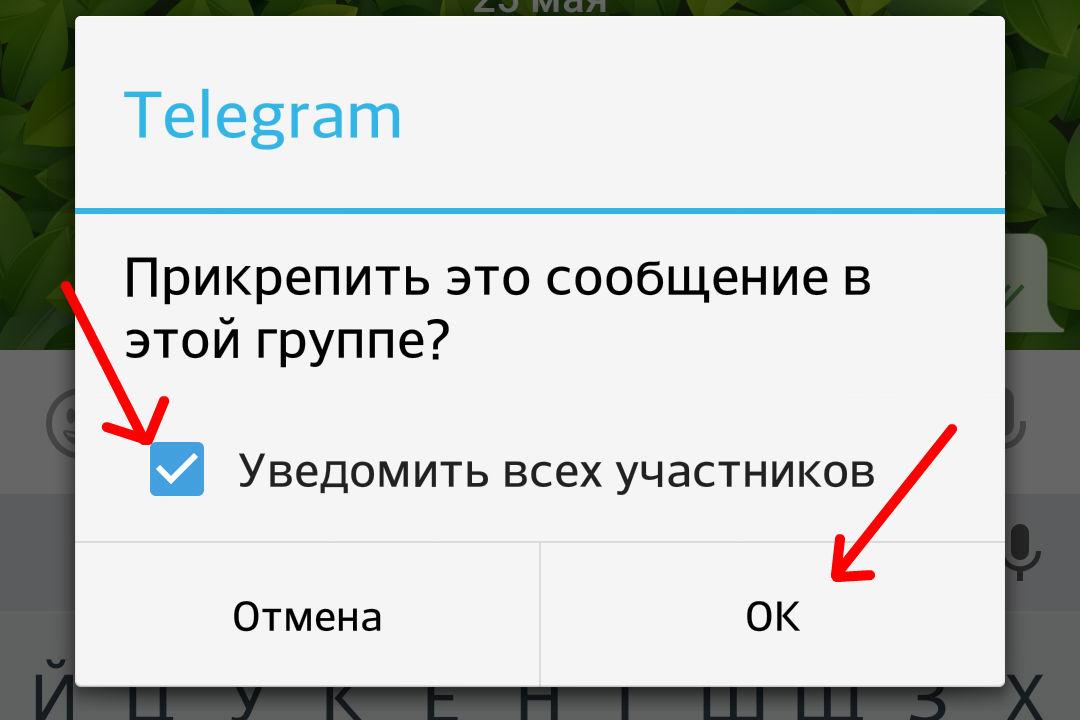

Administratorii Telegram sunt împărțiți în categorii, în care fiecare va avea propriile responsabilități și semnătură: de exemplu, o categorie comunică prin chat cu clienții, a doua monitorizează notificările clientului, al treilea grup îndeplinește sarcini curente și vine în ajutorul celui de-al doilea grup. a administratorilor. Toate sarcinile de îmbunătățire a chat-ului sunt reduse la asigurarea vizibilității administratorului Telegram pentru fiecare utilizator de chat. În procesul de lucru, responsabilitățile sunt repartizate între admini - fiecare îndeplinește funcțiile după bunul plac. Repartizarea responsabilitatilor poate fi negociata in corespondenta personala cu liderii de grup.
Managerii de canale văd ultimii 200 de abonați Telegram, dar utilizatorii nu îi văd. Cât despre canalele în sine, atunci părere ei nu sunt. Mesajele, așa cum apar, se scufundă adânc în istorie și este posibil să le scoți de acolo doar prin feedback, menționând o poreclă în mesaje.
Cum să adăugați semnături la mesajele de pe un canal
Instrumentul principal de interacțiune între utilizatorii Telegram și administrator este fluxul de actualizare, unde participanții pot afla date despre starea sistemului și pot cere sfaturi cu privire la problemele lor. Chatul este o continuare vizuală a vorbirii, iar în această formă vă permite să organizați mai bine schimbul de informații.
În orice caz, trebuie să știi de la cine a venit mesajul. În acest scop, îi puteți atribui semnături canal de informare... Pentru a activa această funcție, în setările canalului, trebuie să selectați elementul „Semnați mesaje” (semnături mesaje). Apoi toate mesajele vor fi semnate cu porecla ta.
Deci, pentru a schimba semnătura, faceți clic pe numele canalului, accesați meniul de setări din dreapta colțul de susși selectați elementul de modificat: 
Apoi, selectați funcția „Semnați mesaje: 
În setări, indicăm / edităm autentificarea, tipul canalului (privat, general). Dacă este necesar, ștergeți canalul.

Și așa arată mesajele semnate (Admin Ivanovich):

După cum puteți vedea, logica interacțiunii cu programul la instalarea semnăturii este simplă, trebuie doar să studiați cu atenție structura meniului de setări.
Pentru uz corporativ, puteți adăuga administratori de serviciu (cum ar fi roboții) și manageri la chat, iar în acest sens, Telegram înlocuiește suport tehnic. Aplicație inteligentă facilitează foarte mult comunicarea cu clienții, accelerând schimbul de informații. Pentru comparație - amintiți-vă cât, în medie, timpul petrecut comunicând cu administrația prin bilete.
Deschiderea devine un mare avantaj al Telegramului codul programului, ale căror funcții, dacă se dorește, pot fi atribuite sarcinilor curente. De exemplu, puteți face modificări la afișarea chat-urilor (sunt afișate prea mari în listă) comprimându-le într-un flux sau modificați căutarea într-un chat Telegram, faceți posibilă marcarea tuturor chat-urilor ca citite, atribuirea unui grupați după chaturi, setați o modificare a sortării la căutare și multe altele.
Toate întrebările despre lucrul cu aplicația, comentarii și sugestii de îmbunătățire, le puteți lăsa în comentariile acestui articol.



